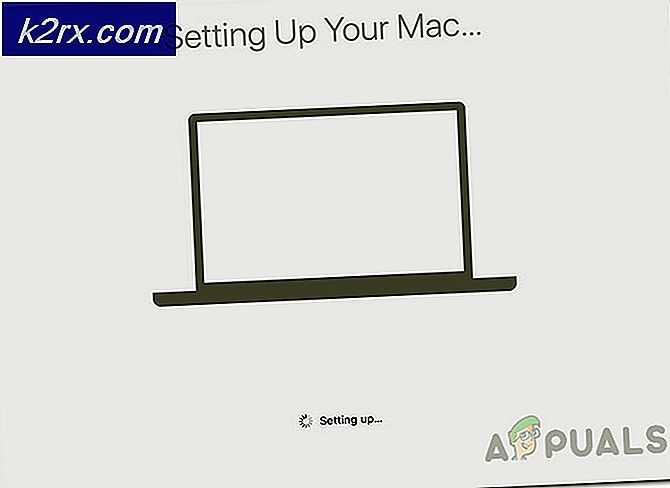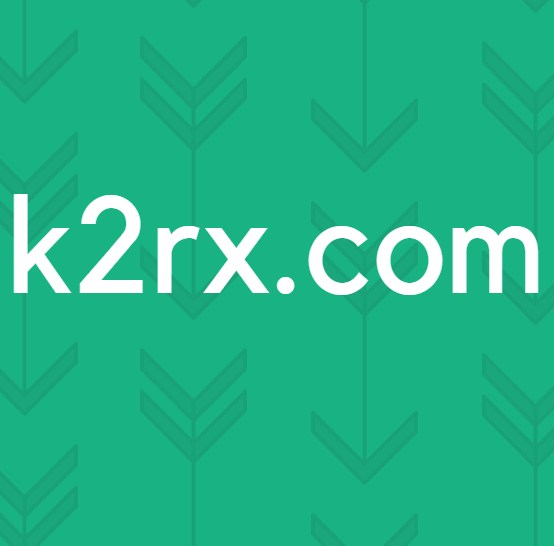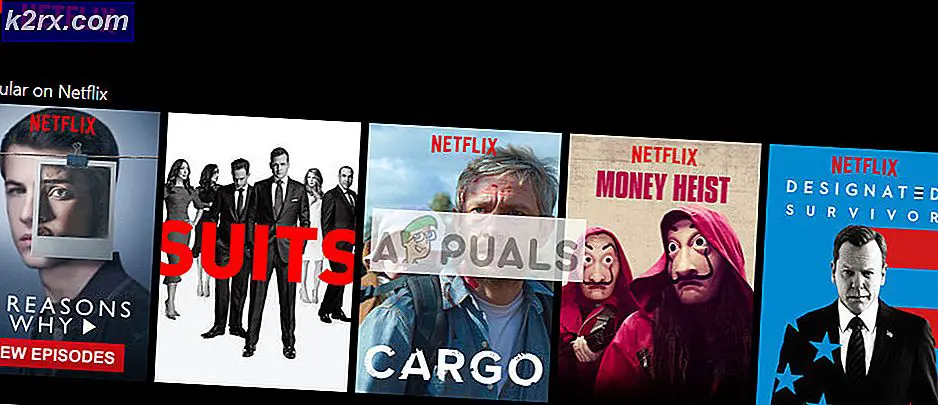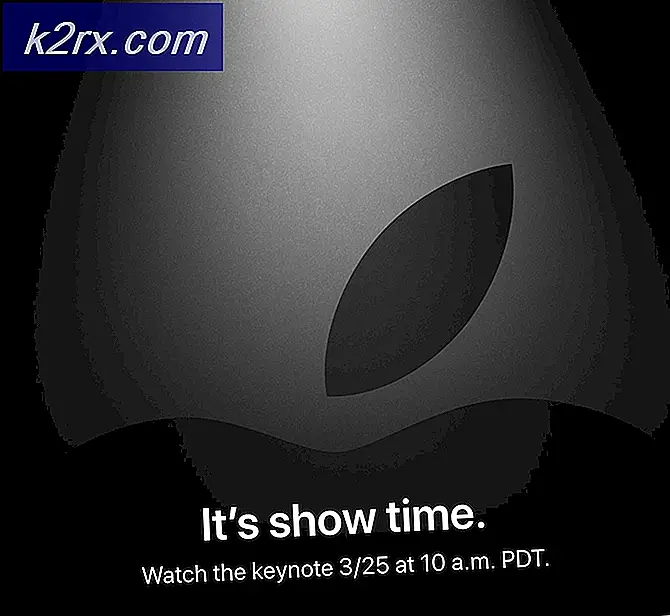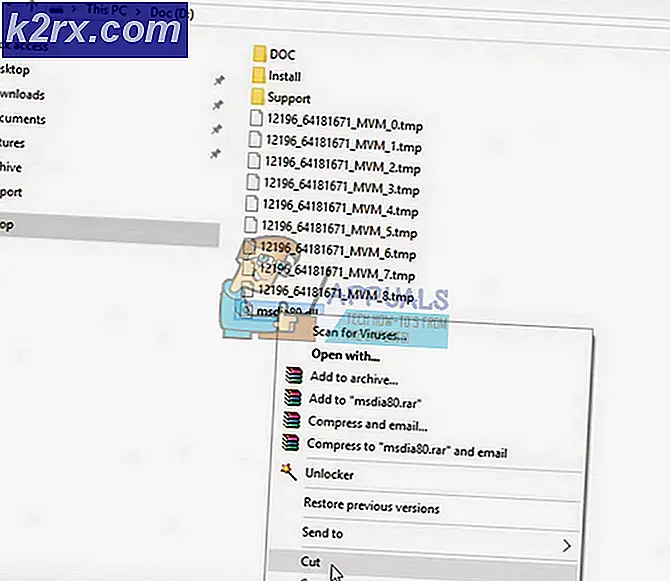Fix: Det spesifiserte domenet eksisterer ikke eller kan ikke kontaktes
Denne feilen vises når du prøver å koble til et domene på et hvilket som helst Windows-operativsystem. Feilen vises etter at du har angitt brukernavnet, og riktig passord og feilsøking kan være ganske vanskelig hvis du ikke vet hvor du skal begynne.
Det er ganske mange metoder som vanligvis brukes når du feilsøker dette problemet, og vi har besluttet å samle de mest populære løsningene på ett sted og presentere det for deg i en artikkel. Sjekk det ut nedenfor!
Hva forårsaker det spesifiserte domenet, enten det ikke eksisterer eller ikke kunne kontaktes Feil?
Når denne feilen er nevnt, vil de fleste automatisk anta at den har noe å gjøre med DNS-adresser. Det kan være sant i de fleste tilfeller, men det er også andre årsaker til dette problemet, og de er inkludert i listen nedenfor:
Løsning 1: Endre DNS-adressen du bruker
Når du prøver å koble til domenet, er det verdt å prøve å endre DNS-adressen på klient-PC-en hvis du har full tilgang til den. Dette kan gjøres ganske enkelt, og mange mennesker har antydet at dette kan ta vare på feilmeldingen. Videre er løsningen enkel å gjøre og forstå, så hvorfor vente ?!
- Sørg for at du åpner en ledetekst ved å søke etter “cmd”Eller” Kommandoprompt ”i Start-menyen.
- Skriv inn kommandoen som vises nedenfor, og bla nedover mot nettverkskortet som samsvarer med tilkoblingen du bruker. Legg merke til standard gateway, nettverksmaske, MAC og DNS-adresser.
ipconfig / all
- Etter det, bruk Windows + R-nøkkelkombinasjonen som umiddelbart skal åpne dialogboksen Kjør der du trenger å skrive ‘ncpa.cpl’ i linjen og trykke på OK for å åpne innstillingselementet for Internett-tilkobling i Kontrollpanel.
- Dobbeltklikk på din aktive nettverksadapter og klikk på Egenskaper-knappen. Finn Internet Protocol versjon 4 (TCP / IPv4) element på listen. Trykk på den for å velge den og klikk på Egenskaper-knappen nedenfor.
- Hold deg i kategorien Generelt og slå alternativknappen i Egenskaper-vinduet til “Bruk følgende DNS-serveradresser”Og bruk Standard Gateway-adressen, men sørg for at du endrer den siste delen etter den siste prikken. Bytt til “Bruk følgende IP-adresse og bruk samme nummer som Standard Gateway, men endre det siste sifferet etter den siste prikken, så noe annet. Fyll ut annen informasjon på samme måte som du noterte deg.
Løsning 2: Deaktiver IPv6 og kjør flere nyttige kommandoer
Feilen vil også oppstå hvis Internett-protokoll versjon 6 (IPv6) er aktivert for internettforbindelsen du bruker. Dette bør også gjøres på klientdatamaskinen, og feilen skal forsvinne etter deaktivering av IPv6. Likevel består den andre delen av løsningen av å tilbakestille visse innstillinger angående tilkoblingen som definitivt skulle løse problemet.
- Bruk Windows + R-nøkkelkombinasjonen som umiddelbart skal åpne dialogboksen Kjør der du skal skrive ‘ncpa.cplI linjen og klikk OK for å åpne innstillingselementet for Internett-tilkobling i Kontrollpanel.
- Den samme prosessen kan også gjøres ved manuelt kontrollpanel. Bytt visning ved å sette øverst til høyre i vinduet til Kategori og klikke på Nettverk og Internett øverst. Klikk på Network and Sharing center-knappen for å åpne den. Prøv å finne knappen Endre adapterinnstillinger i menyen til venstre, og klikk på den.
- Når vinduet Internett-tilkobling åpnes, Dobbeltklikk på din aktive nettverksadapter.
- Klikk deretter Egenskaper og finn Internet Protocol versjon 6 oppføringen på listen. Deaktiver avkrysningsruten ved siden av denne oppføringen, og klikk OK. Start datamaskinen på nytt for å bekrefte endringene, og sjekk om problemet fortsatt oppstår når du prøver å bli med i et domene.
Etter dette er det beste du kan gjøre å kjøre en syklus med nyttige ‘ipconfig’-kommandoer som helt sikkert vil gjenopprette forbindelsen i nettverket og forhindre at fremtidige feil vises helt.
- Søk etter "Ledeteksten”Ved å skrive den enten rett i Start-menyen eller ved å trykke søkeknappen rett ved siden av den. Høyreklikk den første oppføringen som dukker opp som et søkeresultat og velg "Kjør som administrator”Kontekstmenyoppføring.
- I tillegg kan du også bruke Windows Logo Key + R-tastekombinasjonen for å få frem dialogboksen Kjør. Skriv inn "cmd" i dialogboksen som vises, og bruk Ctrl + Shift + Enter-tastekombinasjonen for admin Kommandoprompt.
- Skriv inn følgende kommandoer i vinduet og sørg for at du trykker Enter etter å ha skrevet hver enkelt. Vent til meldingen "Drift fullført vellykket" eller noe lignende for å vite at metoden fungerte.
ipconfig / flushdns ipconfig / release ipconfig / release6 ipconfig / fornye
- Prøv å koble til domenet på nytt og sjekk om feilen fremdeles vises!
Løsning 3: Endre en bestemt registernøkkel
Endring av denne oppføringen administreres er nevnt som løsningen du velger for andre problemer, og folk har ofte vendt seg til denne metoden for å få hjelp, da andre metoder ikke har gitt gode resultater. Det er likevel den siste arbeidsmetoden vi tilbyr som en løsning, og vi håper det vil være i stand til å løse problemet for deg.
Siden du skal redigere en registernøkkel, anbefaler vi at du sjekker ut denne artikkelen vi har publisert for å sikkerhetskopiere registret ditt for å forhindre andre problemer. På denne måten kan du enkelt tilbakestille endringene du har gjort hvis noe går galt.
- Åpne Registerredigering-vinduet ved å skrive “regedit”I enten søkefeltet, Start-menyen eller dialogboksen Kjør som er tilgjengelig med Windows-tasten + R-tastekombinasjonen. Naviger til følgende nøkkel i registeret ditt ved å navigere i venstre rute:
HKEY_LOCAL_MACHINE \ System \ CurrentControlSet \ Netlogon \ Parameters
- Klikk på denne tasten og prøv å finne en REG_DWORD-oppføring som heter SysvolReady på høyre side av vinduet. Hvis et slikt alternativ eksisterer, høyreklikker du på det og velger Modify-alternativet fra hurtigmenyen.
- I vinduet Rediger endrer du under Verdidata-delen verdi til 1, og bruk endringene du har gjort. Bekreft eventuelle sikkerhetsdialoger som kan vises under denne prosessen.
- Du kan nå starte datamaskinen på nytt ved å klikke Start-menyen >> Av / på-knapp >> Start på nytt og sjekk om problemet er borte.